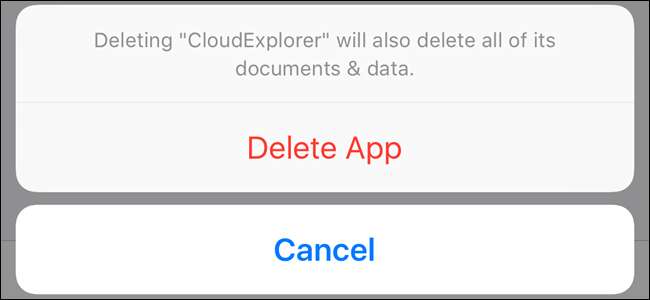
Der er en app, du vil afinstallere, men du kan ikke finde den på din startskærm. Hvis ikonet ser ud til at være forsvundet, hvordan skal du afinstallere appen? Gå ikke i panik. Der er en anden måde.
Du tror måske, at den eneste måde at afinstallere en iOS-app på er at trykke og holde på ikonet, indtil det begynder at vrikke, så du kan trykke på "X". Det var hvad jeg tænkte.
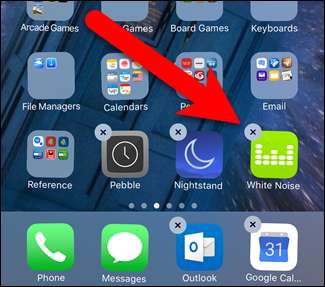
Men efter opdatering til iOS 10 Beta havde jeg problemer med en app, der ikke ville opdatere. App Store viste vedvarende et badge på ikonet, der angav, at der var en app, der skulle opdateres, men den app ville aldrig opdatere. Alle andre apps opdaterede sig fint. Jeg regnede med, at jeg ville afinstallere problemappen og derefter geninstallere den i håb om, at det ville løse problemet. Jeg søgte gennem min startskærm inklusive alle mapper og gennem de ekstra skærme og mapper. Jeg kunne ikke finde appen nogen steder. Så hvordan afinstallerer jeg en app, som jeg ikke kan finde?
Jeg ringede til Apple Support om mit problem, fordi badgen ikke forsvandt, og det gjorde mig sur. Først fik de mig til at prøve forskellige ting for at få appen til at opdatere. Hvis du har et lignende problem, kan du prøve disse løsninger:
- Tving af med at lukke App Store-appen ved at dobbeltklikke på Hjem-knappen og derefter stryge op i App Store-appen. Derefter åbnede jeg App Store-appen igen, men appen opdaterede stadig ikke.
- Brug Spotlight Search til at prøve at finde appen på din hovedskærm og de andre startskærmsider. I mit tilfælde fandt Spotlight Search ikke appen.
- Brug Power + Home til at udføre en hård nulstilling af din telefon . Dette er ikke en fabriksnulstilling, det er en genstart, som at genstarte din computer. Dette fungerede heller ikke for mig.
- Afinstaller appen via iTunes. For at gøre dette skal du tilslutte din iOS-enhed og klikke på enhedsikonet under menulinjen. Klik derefter på “Apps” under Indstillinger, og søg efter den app, du vil afinstallere, i listen Apps til højre. Klik på "Fjern" for at slette appen. Klik på "OK" i bekræftelsesdialogboksen, og klik derefter på "Anvend" nederst i vinduet for at anvende ændringen på din enhed. Din enhed synkroniseres med iTunes, og appen slettes fra enheden.
RELATEREDE: Sådan bruges Spotlight-søgning på din iPhone eller iPad
Desværre genkender iTunes i øjeblikket ikke min iPhone, da jeg opdaterede til iOS 10 Beta, så denne mulighed var også ude.
Jeg troede, at jeg skulle ty til at foretage en fabriksindstilling af min telefon, og det ville jeg virkelig ikke gøre. Apple Support-specialisten førte mig dog gennem en simpel procedure, der førte mig ind i Indstillinger for at slette appen.
Denne procedure er nyttig, selvom du ikke har problemer med en app. Hvis du har tonsvis af apps installeret, som jeg gør, kan det nogle gange være svært at huske, hvor du placerer en app på startskærmen. Men fra Indstillingerne kan du få en liste over alle dine apps, så du kan afinstallere dem en efter en.
For at begynde skal du trykke på "Indstillinger" på startskærmen.
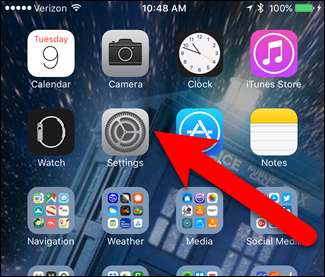
På skærmbilledet Indstillinger skal du klikke på fanen “Generelt”.
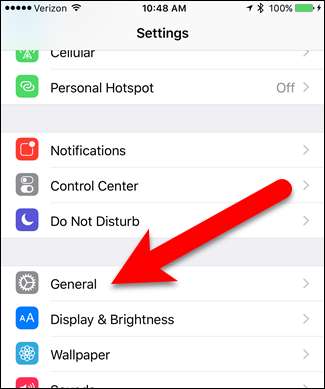
Tryk på "Opbevaring og iCloud-brug" på skærmen Generelt.
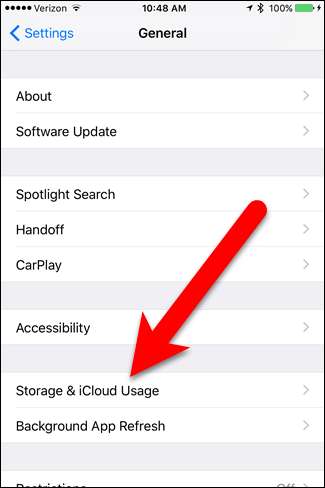
På skærmbilledet Storage & iCloud Usage skal du trykke på "Manage Storage" i sektionen Storage.
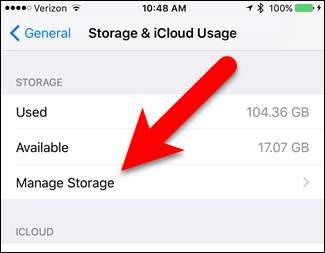
Alle de apps, der er installeret på din enhed, vises i rækkefølge efter appstørrelsen. Hvis du har en lang liste over apps, kan det tage et stykke tid at finde den, du leder efter. Rul gennem listen for at finde appen, og tryk på den, når du finder den.
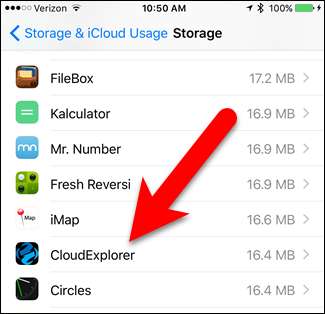
På infoskærmen for appen skal du trykke på "Slet app".
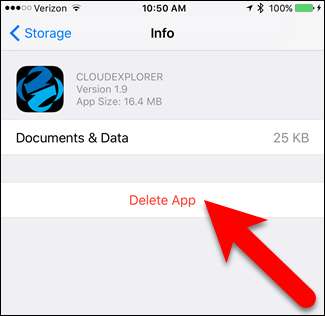
Tryk på "Slet app" i popup-dialogboksen.
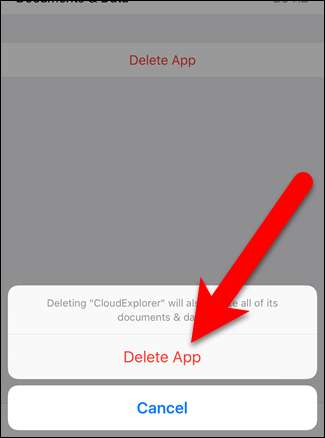
Dette er også nyttigt, hvis du løber tør for plads på din enhed. Du kan åbne denne liste og se, hvilke apps der tager mest plads på din enhed og afinstallere dem lige fra listen.







